Facebook on püüdnud ajakirjanduses oma pettumust valmistava finantstulemuse ja aktsiahinna languse eest. Kuid aruanded sotsiaalse võrgustiku surma kohta on natuke enneaegsed.
Lõppude lõpuks pole miljardi kasutajaga midagi aevastama. Isegi kui ainult pool sellest numbrist registreerub iga päev oma Facebooki kontodesse, nagu firma väidab, on see palju silmapilte reklaamide esitamiseks.
Vean kihla, et isegi üks kümnest Facebooki kasutajast ei ole kunagi muutnud teenuse vaikimisi turvaseadeid, mis muudavad teie profiili andmed kõigile kättesaadavaks, et otsida ja lubada igal teisel Facebooki kasutajal teiega ühendust võtta.
Piiramatu juurdepääsu ohud jõuavad koju
Varem sel nädalal veetis minu vennatütar paar päeva lahti Facebooki stalkerist Nigeeriast, kes üritas teda oma Skype'i kontole lisada. (Facebooki abisait selgitab, kuidas teatada teenuse eri liiki kuritarvitamisest.)
"Kus ta sai mu nime?" ta küsis minult. Ma viitasin talle ametikohale, mille ma eelmisel aastal kirjutasin, et kirjeldada, kuidas Facebooki muuta privaatsemaks. See postitus oli värskendus lugu, mille ma kirjutasin kolm aastat tagasi samal teemal.
Kuna Facebook korrigeerib regulaarselt oma turvasätteid, on mõlemad postitused aegunud. Viie minuti (või vähem), mis kulub allpool toodud uuendatud sammude lõpuleviimiseks, võib säästa tunde raskust, mis on põhjustatud Facebooki kuritegeliku - või isegi hea tahtega, kuid vääralt informeeritud sõbra - kokkupuutest.
Tutvuge sisselülitatud vaatajaskonna valijaga
Facebooki privaatsusvõimaluste avamiseks klõpsake iga Facebooki lehe paremas ülanurgas Kodu ja valige Privaatsusseaded. Kolm suurt nuppu on märgistatud avalikkusega, sõpradega ja kohandatud.
Valik Sõbrad on valitud vaikimisi, kuid see on eksitav, sest see säte kehtib ainult Facebooki rakendustest üles laaditud postituste ja fotode kohta, millel ei ole inline publiku valijat, näiteks Facebook BlackBerry jaoks. Vaatajaskonna valija ilmub olekuakna ja fotode all, mida te kavatsete postitada; see säilitab varem kasutatava sätte (tõenäoliselt Sõbrad).

Vaatajaskonna valijat näidatakse iPhone Facebooki rakenduse lukuna ja teenusepakkuja iPad-i rakenduses. Võib-olla teavad Facebooki kasutajad ja kasutavad seda seadet, kuid nagu teenusepakkuja privaatsusvõimaluste puhul, panen ma, et väike osa Facebooki kasutajatest on neist võimalustest teadlikud ja vähem neid ikka veel kasutab.
Vaadake Facebooki vaikimisi privaatsusseadeid
Loomulikult soovib Facebook, et sa oleksid kergesti kontaktis. Mida rohkem sõpru teil on, seda rohkem raha Facebook teeb. Asjaolu, et mõned neist "sõpradest" on kokku võõrad, ei tundu olevat paljude kasutajate jaoks oluline.
Minu sotsiaalsed võrgustikud - isiklikud ja professionaalsed - piirduvad inimestega, keda ma olen näost näkku kohtunud, pro-võrgustikus on kaks või kolm erandit, mida ma tunnen ainult maine järgi. Siiski ei pea te seda äärmuslikku võimalust piirama, et piirata, kes Facebookis teiega ühendust saab.
Et vältida võõraste jõudmist Facebooki kaudu, klõpsake nuppu Redigeeri seadeid paremale, kui ühendate. Vaikimisi on lubatud, et kõik näeksid teid profiili nime, e-posti aadressi ja telefoninumbri järgi; ja lubada kõigil kasutajatel saata teile sõbrakutseid ja Facebooki sõnumeid.

Kuna ma olen konservatiivne selle üle, kes soovin Facebookis tegeleda, olen muutnud need seaded minu isiklikul kontol ülaltoodud ekraanil näidatule. Ma olen avatum, kui ma ühendust võtan oma professionaalsete sotsiaalsete võrgustike kaudu.
Vaadake oma profiili, nagu teised seda näevad
Kas jagate oma Facebooki teavet kõigi või ainult sõpradega, on hea mõte täpselt teada, mida te jagate. Ainus viis teada saada on oma avaliku profiili vaatamine. Selleks minge oma profiili lehele, klõpsates oma nime ekraani ülaosas ja seejärel klõpsake käsku Vaata as.
Profiili vaatamiste muutmiseks naaske privaatsusseadete juurde ja klõpsake menüüst Profiil ja sildistamine paremal nupul Muuda sätteid. Saate jagada postitusi kõigi või lihtsalt sõpradega. Saadaval on rohkem valikuid, kes näevad, mida teised postitavad teie profiilile ja postitustele, millele olete märgistatud.

Isegi kui te jagate ainult sõpradega, lubab Facebook vaikimisi näha inimeste silte postitada või fotosid vaadata. Et takistada märgistatud inimeste sõprade postitusi või fotosid nägemast, valige rippmenüüst „Kes saab näha, mida teised postitavad ...” ja „Kes näevad postitusi, mida olete märgistatud. ... "
Aknas Custom Privacy (Kohandatud privaatsus) tühjendage märkeruut „Sõbrad nende sildistamisel” ja klõpsake nuppu Salvesta muudatused.

Profiili ja sildistamise valikud võimaldavad teil vaadata ka postitusi sõprade sildistamiseks enne nende ilmumist ja siltide sõprade ülevaatamiseks teie postitustesse lisamist. See seadistus oli mugav, kui mu naise vennatütar sai märksa hullu ja hakkas oma naise sildistamist peaaegu kõike, mida ta eksis püüdis tagada, et mu naine nägi oma postitusi.
Sildistamise protsess võib aga kiiresti muutuda tüütu. Minu sõbrad on märgistamisel üldiselt mõistlikud, nii et ma ei leia kommentaare vajalikuks. (Pange tähele, et saate ka blokeerida sõbra postitused, klõpsates allapoole osutavat noolt isiku postituse paremas ülanurgas ja valides ühe valikust „tellimuse tühistamise”.)
Vaadake üle oma Facebooki rakenduse seaded
Kolm viimast kategooriat privaatsusseadete lehel võimaldavad teil hallata reklaame, rakendusi ja saite; blokeeri juurdepääs oma varasematele postitustele; ning blokeerige teatud inimesed ja rakendused. Esimene blokeerimisvalik konverteerib kõik postitused, mida olete jaganud avalikkuse ja sõprade sõpradega, ainult sõpradele (märkides ülaltoodud erandit inimestele, kellega olete märgistatud).
Seotud lood
- Piirake oma osalemist Facebooki sotsiaalsetes reklaamides
- Senat otsustab, kas Facebooki kasutajad saavad Netflixi videoid jagada
- Facebook: 1 miljard "asju" jagatakse avatud graafiku kaudu iga päev
- Facebook suunised tööandjatele ja töötajatele
- Facebook pakub teismelistele, lapsevanematele turvalisuse nõuandeid
Isiku blokeerimiseks klõpsake käsul Halda blokeerimist ja sisestage nende nimi või e-posti aadress. Samuti saate blokeerida rakenduste ja ürituste kutsed teatud inimestelt või lisada need oma piiratud nimekirja, mis näitab neile ainult avalikkusele määratud postitusi. Viimane säte võimaldab teil takistada rakendusel teiega ühendust võtmast või mitte-avalikust teabest.
Siis võite lihtsalt soovi korral kasutada rakendust, mida te enam ei kasuta. Rakenduste kustutamiseks klõpsake käsku Reklaamid, rakendused ja veebisaidid kõrval asuvate Redigeeri seadeid, vali rakenduste loendi kõrval uuesti Muuda seadeid ja klõpsa rakenduse loetelust paremal asuval X-l.
Valige rakenduse paremal poolel Redigeeri, et piirata rakenduse poolt ligipääsetava teabe, rakenduse sinu seinale lisatud postituste vaatajaskonna ja selle kohta, kas rakendus saab teile teatisi saata.
Mul on kiusatus saata juhiseid nende rakenduste postituste piiramiseks kõigile oma sõpradele, kes mängivad Farmville'i, Sõnu sõpradega ja kõiki teisi Facebooki mänge. Sa ostsid lehma, kirjutasid "lehma", ma olen teile rõõmus.
Jah, ma tean, et ma saan blokeerida kõik sellised ametikohad, klõpsates alla-noolt ja valides "peida kõik Farmville'ist", kuid täiuslikus sotsiaalses võrgustikus oleksid sellised ametikohad opt-in, mitte opt-out. Kes teab? Võib-olla saan ise omada virtuaalset lehma üks nendest päevadest. Ma loodan, et ma ei tunne, et ma pean seda maailmale sellest rääkima.











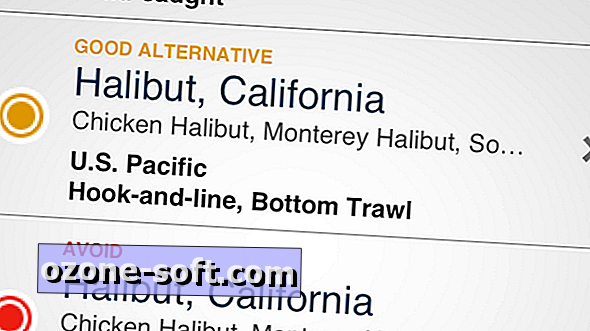

Jäta Oma Kommentaar